ความปลอดภัยจากอัคคีภัยเป็นปัจจัยสำคัญที่สุดของบ้านร้านค้าหรือสถานที่ทำงานที่ต้องได้รับการดูแลตั้งแต่แรก สาเหตุส่วนใหญ่ของการเกิดเพลิงไหม้คือแก๊สรั่ว ในโครงการนี้เราจะทำการเตือนควันสำหรับห้องครัวของเราโดยใช้เซ็นเซอร์ก๊าซ เซ็นเซอร์นี้จะตรวจจับความเข้มของควัน หากความรุนแรงของควันเกินขีด จำกัด สัญญาณเตือนจะเปิดขึ้นเพื่อแจ้งให้บุคคลดูแลควันนั้นโดยเร็วที่สุด 
จะทำการเตือนควันโดยใช้เซนเซอร์ตรวจจับควันได้อย่างไร?
เมื่อเราทราบบทคัดย่อของโครงการแล้วให้เราเริ่มทำงานในโครงการนี้
ขั้นตอนที่ 1: ส่วนประกอบที่ใช้
แนวทางที่ดีที่สุดในการเริ่มโครงการคือการจัดทำรายการส่วนประกอบทั้งหมด นี่ไม่ได้เป็นเพียงวิธีเริ่มต้นโครงการที่ชาญฉลาดเท่านั้น แต่ยังช่วยเราจากความไม่สะดวกมากมายที่อยู่ตรงกลางโครงการอีกด้วย รายการส่วนประกอบของโครงการนี้มีดังต่อไปนี้:
- MQ-2 เซ็นเซอร์ควัน
- เขียงหั่นขนม
- สายจัมเปอร์ชาย / หญิง
- 3V Buzzer
- LED
- ตัวต้านทาน 220 โอห์ม
ขั้นตอนที่ 2: ศึกษาส่วนประกอบ
ดังที่เราได้จัดทำรายการส่วนประกอบที่เราจะใช้ในโครงการของเรา ให้เราก้าวไปข้างหน้าและศึกษาสั้น ๆ ว่าส่วนประกอบเหล่านี้ทำงานอย่างไร
Arduino Nano เป็นบอร์ดไมโครคอนโทรลเลอร์ที่ใช้ในการทำงานต่างๆในวงจรต่างๆ ไมโครคอนโทรลเลอร์ที่ Arduino Nano ใช้คือ ATmega328P. เราเผาก รหัส C บนกระดานนี้เพื่อบอกวิธีการและสิ่งที่ต้องดำเนินการ

Arduino นาโน
MQ-2 เป็นเซ็นเซอร์ก๊าซประเภท Metal Oxide Semiconductor (MOS) ที่พบมากที่สุด มีความไวต่อควันและก๊าซไวไฟอื่น ๆ เช่น LPG, บิวเทน, โพรเพน, มีเธน, แอลกอฮอล์, ไฮโดรเจนและคาร์บอนมอนอกไซด์เป็นต้นเมื่อก๊าซสัมผัสกันจะใช้เครือข่ายแบ่งแรงดันไฟฟ้าอย่างง่ายเพื่อตรวจจับควัน เมื่อตรวจพบควันแรงดันไฟฟ้าจะเพิ่มขึ้น การเปลี่ยนแปลงความต้านทานภายในขึ้นอยู่กับความเข้มข้นของก๊าซหรือควัน มีโพเทนชิออมิเตอร์ขนาดเล็กที่ใช้ในการปรับความไวของเซ็นเซอร์นี้

กำลังทำงาน
ขั้นตอนที่ 3: การประกอบส่วนประกอบ
ตอนนี้เราทราบแนวคิดหลักที่อยู่เบื้องหลังการทำงานของแต่ละองค์ประกอบ ให้เราประกอบส่วนประกอบทั้งหมดและสร้างวงจรการทำงาน
- ใส่เซนเซอร์ควัน Arduino Nano และ MQ-2 ในเขียงหั่นขนม เปิดเซ็นเซอร์ผ่าน Arduino และเชื่อมต่อขา A0 ของเซ็นเซอร์กับ A5 ของ Arduino
- เชื่อมต่อกริ่งและไฟ LED ในการกำหนดค่าแบบขนาน เชื่อมต่อปลายด้านหนึ่งเข้ากับกราวด์ Arduino และอีกด้านเข้ากับพิน D8 ของ Arduino Nano อย่าลืมเชื่อมต่อตัวต้านทาน 220 โอห์มกับ LED และกริ่ง

แผนภูมิวงจรรวม
ขั้นตอนที่ 4: เริ่มต้นกับ Arduino
หากคุณยังไม่คุ้นเคยกับ Arduino IDE ก็ไม่ต้องกังวลเพราะขั้นตอนทีละขั้นตอนในการตั้งค่าและใช้ Arduino IDE กับบอร์ดไมโครคอนโทรลเลอร์มีคำอธิบายด้านล่าง
- ดาวน์โหลด Arduino IDE เวอร์ชันล่าสุดจาก Arduino
- เชื่อมต่อบอร์ด Arduino Nano เข้ากับแล็ปท็อปของคุณและเปิดแผงควบคุม ในแผงควบคุมคลิกที่ ฮาร์ดแวร์และเสียง . ตอนนี้คลิกที่ อุปกรณ์และเครื่องพิมพ์ ที่นี่ค้นหาพอร์ตที่บอร์ดไมโครคอนโทรลเลอร์ของคุณเชื่อมต่ออยู่ ในกรณีของฉันมันคือ COM14 แต่จะแตกต่างกันในคอมพิวเตอร์เครื่องอื่น
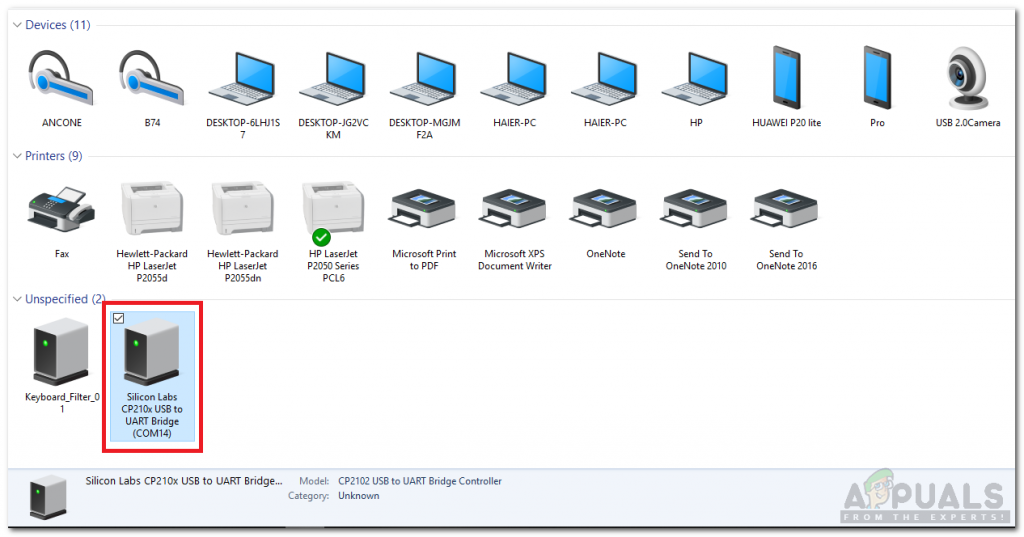
กำลังค้นหาพอร์ต
- คลิกที่เมนูเครื่องมือและตั้งค่าบอร์ดเป็น Arduino นาโน
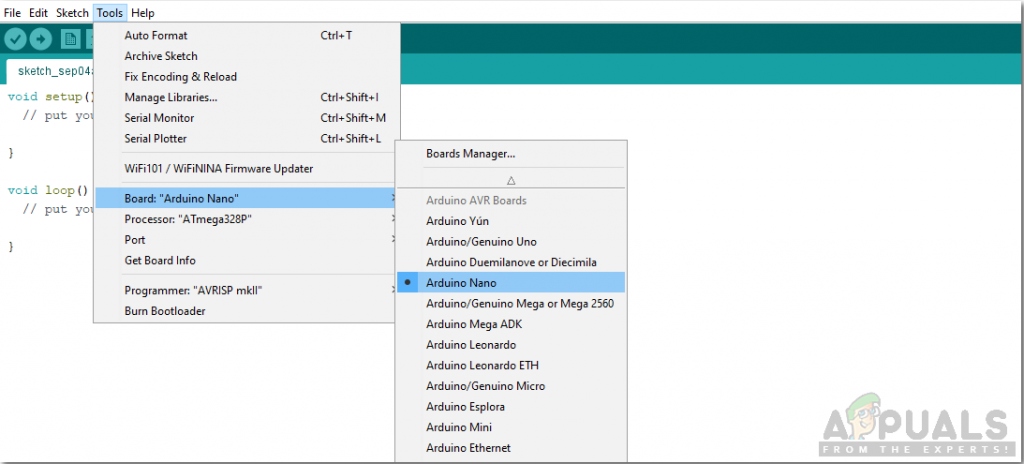
คณะกรรมการการตั้งค่า
- ในเมนูเครื่องมือเดียวกันตั้งค่าโปรเซสเซอร์เป็น ATmega328P (Bootloader เก่า)
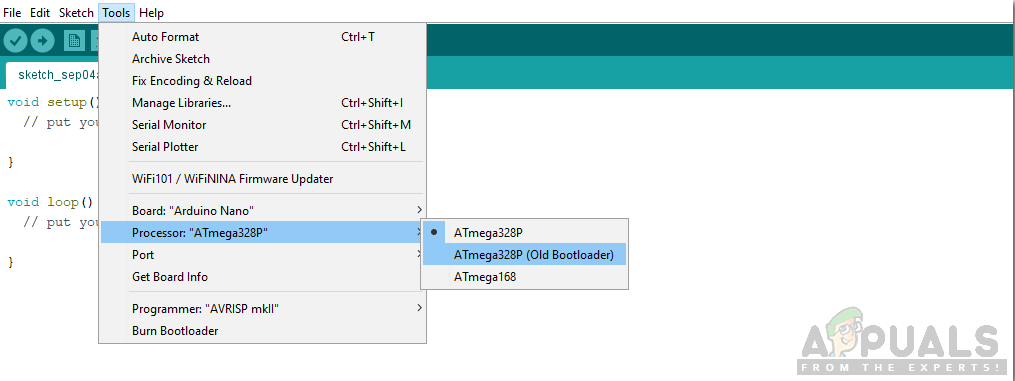
การตั้งค่าโปรเซสเซอร์
- ในเมนูเครื่องมือเดียวกันตั้งค่าพอร์ตเป็นหมายเลขพอร์ตที่คุณสังเกตเห็นก่อนหน้านี้ในไฟล์ อุปกรณ์และเครื่องพิมพ์ .
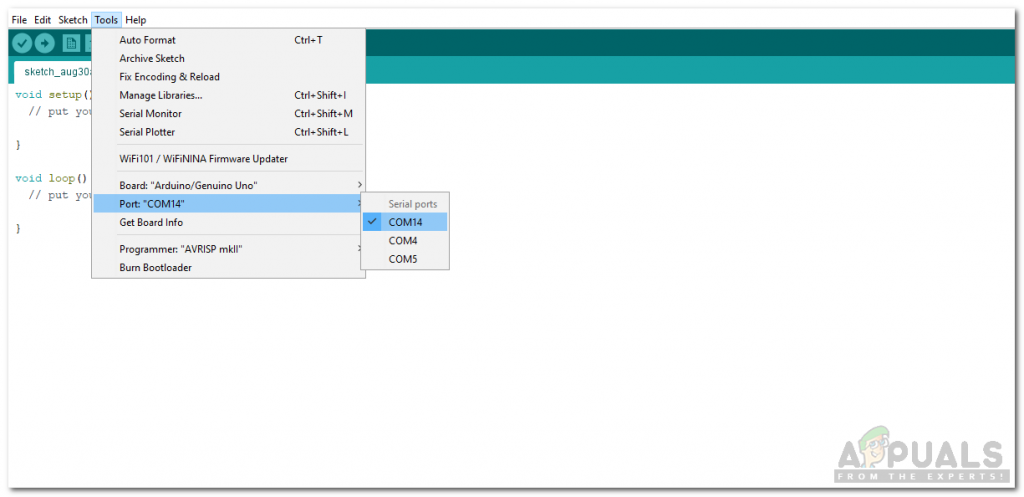
การตั้งค่าพอร์ต
- ดาวน์โหลดโค้ดที่แนบด้านล่างและวางลงใน Arduino IDE ของคุณ คลิกที่ ที่อัพโหลด ปุ่มเพื่อเบิร์นโค้ดบนบอร์ดไมโครคอนโทรลเลอร์ของคุณ
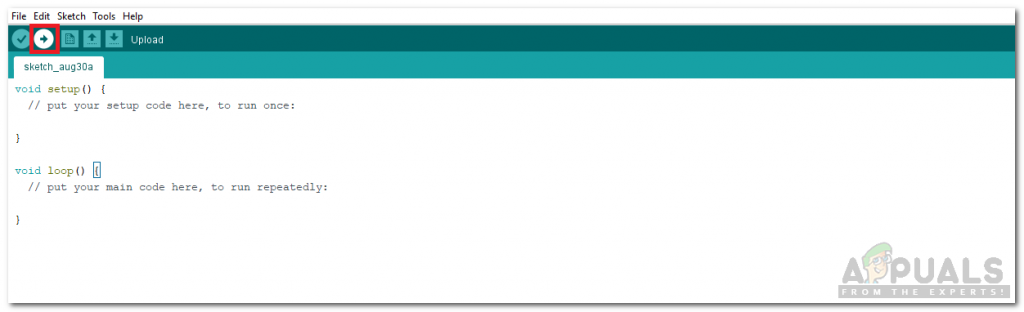
ที่อัพโหลด
ดาวน์โหลดรหัสโดยคลิก ที่นี่.
ขั้นตอนที่ 5: รหัส
โค้ดนี้แสดงความคิดเห็นได้ดีและอธิบายได้ด้วยตนเอง แต่ยังคงมีการอธิบายสั้น ๆ ด้านล่าง
1. พินของ Arduino ที่เชื่อมต่อกับเซ็นเซอร์และกริ่งจะเริ่มต้นเมื่อเริ่มต้น ค่าของ threshold ยังถูกกำหนดไว้ที่นี่ในตัวแปรชื่อ sensorThres
int buzzer = 8; int smokePin = A5; // ค่า threshold ของคุณ int sensorThres = 400;
2. การตั้งค่าเป็นโมฆะ () เป็นฟังก์ชั่นที่หมุดทั้งหมดถูกตั้งค่าให้ใช้เป็น OUTPUT หรือ INPUT ฟังก์ชันนี้ยังกำหนดอัตราการส่งข้อมูลของ Arduino Nano Baud Rate คือความเร็วที่บอร์ดไมโครคอนโทรลเลอร์สื่อสารกับเซ็นเซอร์อื่น ๆ คำสั่ง Serial.begin () กำหนดอัตรารับส่งข้อมูลซึ่งส่วนใหญ่เป็น 9600 อัตรารับส่งข้อมูลสามารถเปลี่ยนแปลงได้ตามความต้องการของเรา
การตั้งค่าเป็นโมฆะ () {pinMode (buzzer, OUTPUT); PinMode (smokePin, อินพุต); Serial.begin (9600); }3. ห่วงเป็นโมฆะ () เป็นฟังก์ชันที่ทำงานซ้ำ ๆ ในวง ในลูปนี้จะมีการอ่านค่าอะนาล็อกจากเซ็นเซอร์ จากนั้นค่าอะนาล็อกนี้จะถูกนำไปเปรียบเทียบกับค่าขีด จำกัด ที่เราได้ตั้งไว้ในตอนเริ่มต้น หากค่านี้มากกว่าค่าเกณฑ์เสียงกริ่งและไฟ led จะเปิดขึ้นมิฉะนั้นค่านี้จะยังคงปิดอยู่
โมฆะ loop () {int analogSensor = analogRead (smokePin); Serial.print ('พิน A0:'); Serial.println (analogSensor); // ตรวจสอบว่าถึงค่าเกณฑ์หรือไม่ถ้า (analogSensor> sensorThres) {digitalWrite (buzzer, HIGH); } else {digitalWrite (buzzer, LOW); } ล่าช้า (100); }ตอนนี้เมื่อเรารู้วิธีใช้เซ็นเซอร์ตรวจจับควันเพื่อตรวจจับก๊าซต่างๆและเปิดสัญญาณเตือนเพื่อแจ้งเตือนใครก็ตามที่อยู่ใกล้เคียงเราสามารถสร้างสัญญาณเตือนควันแทนการซื้อเครื่องที่มีราคาแพงจากตลาดได้เพราะสัญญาณเตือนควันที่เราสามารถทำได้เองที่บ้านคือ ต้นทุนต่ำและมีประสิทธิภาพ
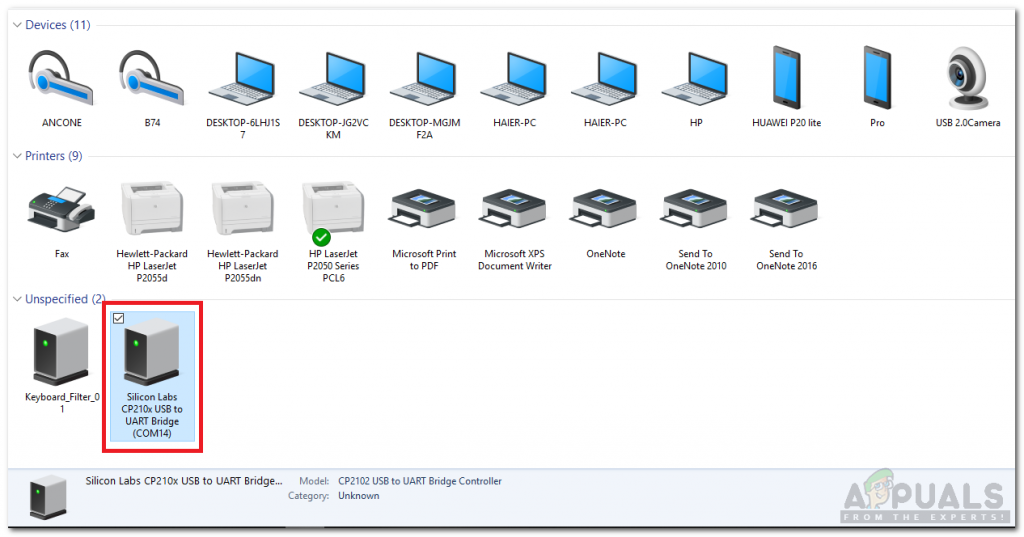
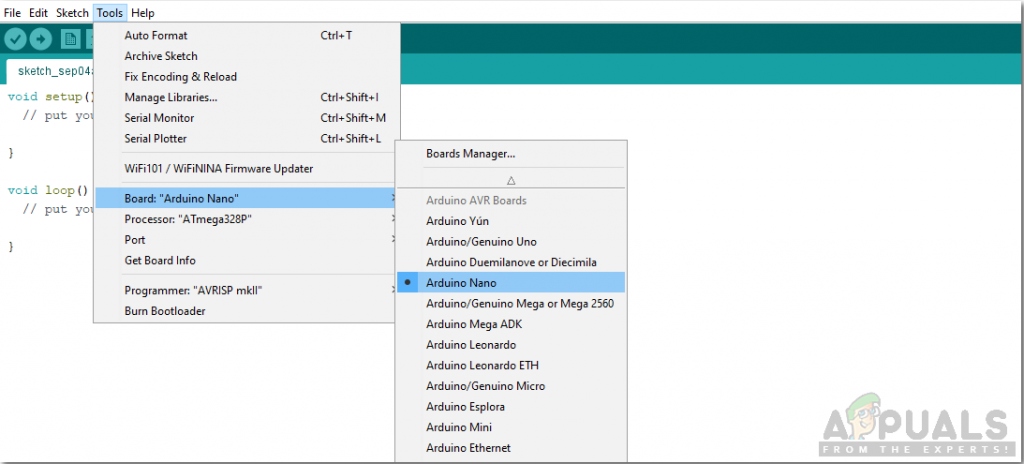
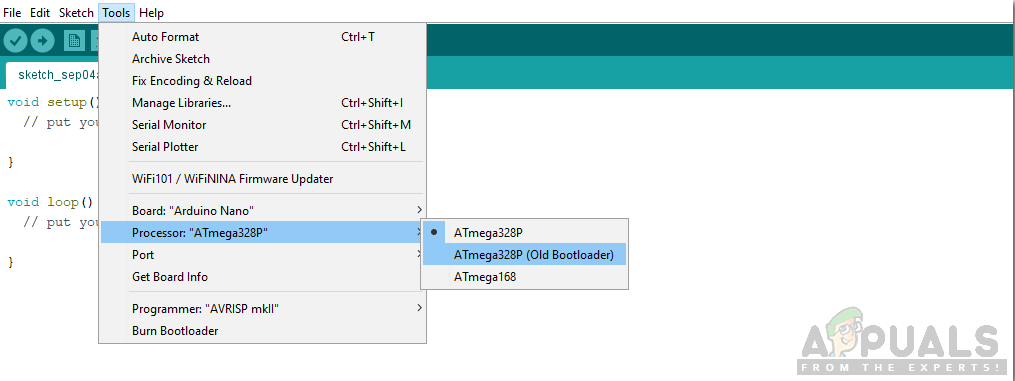
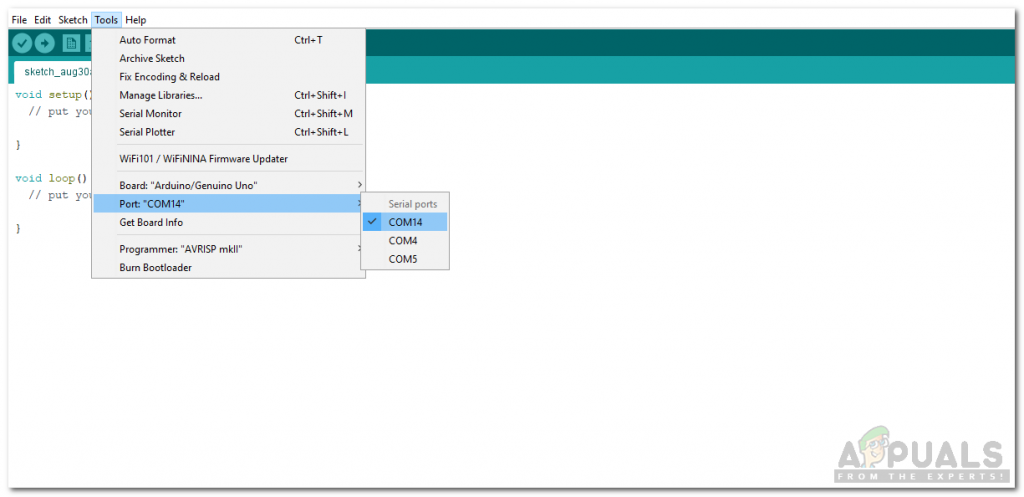
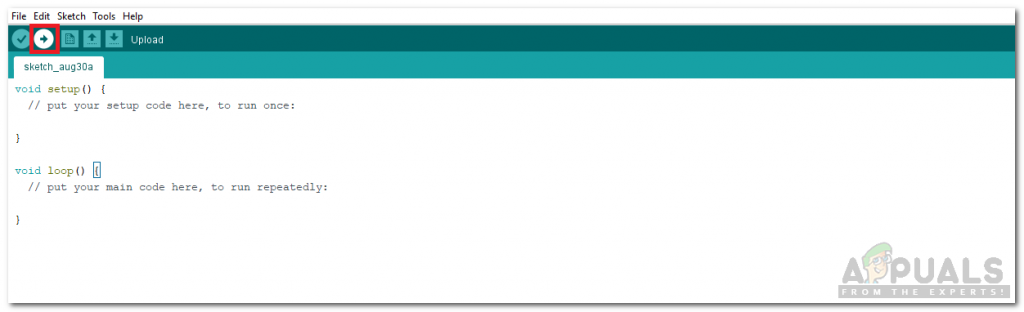













![[FIX] Microsoft Solitaire Collection 'รหัสข้อผิดพลาด Xbox Live 121010'](https://jf-balio.pt/img/how-tos/72/microsoft-solitaire-collection-xbox-live-error-code-121010.jpg)









